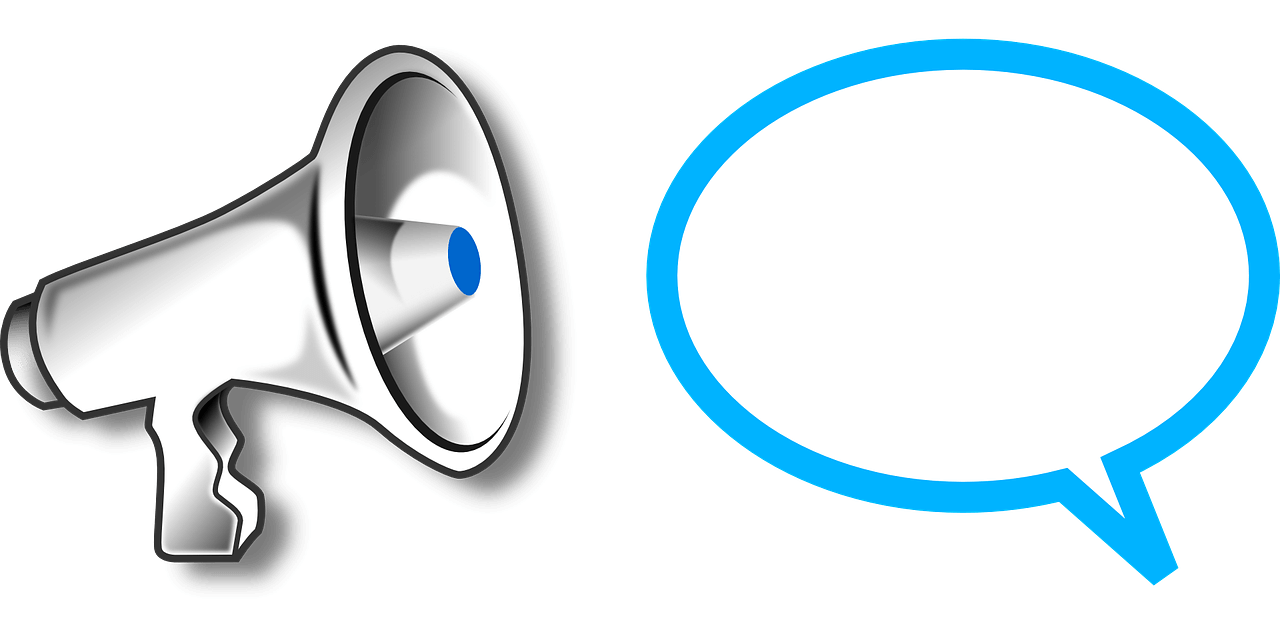ブログがなんとなく遅くなったような気がしたので、WordPress の PHP をバージョンアップしました。
すると、今まで使っていた音声入力プラグイン、WebSpeechAPI for WPが使えなくなり、さらに困ったことにWPの頭の部分に、警告が!!

それだけならまだいいのですが、その警告文が公開されたページでも表示されてしまうのです。
がーーーん!

正直、なんじゃこれ状態です。
これでは使い物になりません。
仕方がないのでいろいろ探した末、Speech to text というプラグインを入れて試してみることにしました。
Speech to text というのは IBM が出しているクラウド型の音声認識ソフトと同じ名前ですが、この作者はオーストラリアの会社のようなので IBM とは関係なさそうです。
これまで使用していたWebSpeechAPI for WPはテキストモードでなければ入力ができず、ある意味不便でした。
私の場合、書きながら編集するので、書き進んでいくと、カーソルがどこにあるのかよくわからなくなるのです。
ですがこの Speech to text というプラグインはビジュアルモードで入力ができます。
逆にテキストモードでは入力できないようです。
今回のこのブログは Speech to text だけで入力しています。(うそです、少しは修正しています!)
Speech to text の実力
正直、話し言葉の認識率はほぼ100%と言っていいレベルだと思います。
どのようなアルゴリズムなのか分かりませんが言葉の文脈を理解して、漢字に変換しているようです。
ここまで高い認識率だと、ほぼ問題ない実用性だと思います。
最新の WordPress PHP にも対応しているので現時点では安心ですね。
ただし、いくつか癖があるようなのでここで使い方とともにシェアしておきます。
Text to Speech の使い方
使い方はいたってシンプルです
インストールすると新規投稿画面のビジュアル入力の一番下にSpeech to textの認識画面が追加されているのに気づくでしょう。

文字を認識させる際には Speech to text の右側にあるマイクのアイコンをクリックして話してください。
そうすると瞬時に話し言葉が認識されて Speech to text の枠内に表示されていきます。
これ結構気持ちいいです。気持ちいいほど上手に早く認識します。これで、誤字脱字も減るかな?
話し終わりましたらマイクボタンをもう一度押すか、リターンを押してください。
認識された文字がビジュアル欄の最下段に入力されます。
入力の方法はこれだけです。とてもシンプルですね!
個人的には結構気に入ってしまいました♪
設定は何も必要ない
設定は何もないというよりも設定する項目がありません。
ただ新規にインストールして有効化するだけです。
図解する必要もないのでここは省略します。
文章の途中に挿入することはできません
Speech to text の場合はカーソルを置いた部分に文字が入ることはありません。
認識された文章は常に一番最後に入力されます。
なのでほんの数文字だけ入れるとか、文章の校正のためには使いにくいです。
文章校正やほんの数文字だけを入力する場合には、 Speech to text で入力してビジュアルモードの最下段に表示させてから、それをカットして必要な箇所にペーストするしかないでしょう。
句読点は入らない
現時点では句読点の入れ方が分かりません。
あるのかもしれませんが、現時点ではわかりません。すみません!
なので比較的長いセンテンスの文章を入れる場合に、句点をどのようにして入れたらいいのか悩んでしまいます。
方法としてはとりあえず文章を認識させて WordPress に挿入した後に、自分で句点読点を入れるしかありません。
一気に長い文章を読み込ませるという使い方には向かないようです。
まとめ
今回ひょんなことからWebSpeechAPI for WPが使えなくなって急遽探したプラグインソフト、
それが Speech to text です。
今日今さっきインストールして使ったばかりなので、まだ使い慣れていませんが、たぶん慣れればWebSpeechAPI for WPよりも使いやすそうだと感じています。
1センテンスずつ入れていきますので、むしろ誤字脱字をチェックしながら入力できるように思います。
タイピングはそれほど苦手ではありませんが、それでも誤字脱字が出てしまいます。
Speech to text を使うことで誤字脱字が減るのであれば一石二鳥です。
ただこれを使っていると、そのうちにブラインドタイプができなくなってしまうようで怖いです。
体感的にはタイピングの2倍以上の速さで入力できるようになると思います。
(いやこれはあくまで私の感想です)

追記: 2019/4現在、このプラグインは殆ど使っていません。理由はもっと使いやすいソフトがあったからです。